Sauvegarde des messages WhatsApp en ligne sur Android et iPhone
Voulez-vous sauvegarder les messages WhatsApp en ligne sur Android et iPhone ? Nous vous présentons ici trois méthodes pour sauvegarder les messages WhatsApp en ligne depuis votre téléphone.
• Enregistré à: Sauvegarde WhatsApp • Solutions éprouvées
Avec l'utilisation de plus en plus fréquente de WhatsApp comme l'un de nos principaux moyens de communication avec tout le monde, il est devenu plus important de s'assurer que vos conversations importantes sont en place et que vous ne les perdez pas.
Cet article a pour but de faciliter la sauvegarde des messages WhatsApp en ligne pour tous les utilisateurs d'Android et d'iPhone.
- Partie 1: Comment sauvegarder WhatsApp en ligne sur Android
- Partie 2: Comment sauvegarder WhatsApp en ligne sur iPhone
- Partie 3: Alternative à la sauvegarde en ligne de WhatsApp : extraire les données de WhatsApp vers PC pour les sauvegarder.
Partie 1: Comment sauvegarder WhatsApp en ligne sur Android
1.1 Les étapes pour sauvegarder WhatsApp en ligne pour Android
Vous pouvez facilement sauvegarder les messages WhatsApp sur Android, et ce en ligne. Vous avez cependant besoin de quelques éléments avant de commencer. Tout d'abord, vous avez besoin d'un compte Google qui doit être activé sur votre appareil Android, puisque nous allons utiliser Google Drive pour sauvegarder les messages WhatsApp en ligne.
Vous devez également avoir les services Google Play installés et activés sur votre appareil Android, et suffisamment d'espace sur votre Google Drive pour que les messages WhatsApp, y compris les fichiers vidéo, audio et image, puissent être sauvegardés. Une fois que vous êtes prêt, suivez simplement les étapes ci-dessous pour pouvoir sauvegarder les messages WhatsApp en ligne.
Étape 1: Lancer WhatsApp.
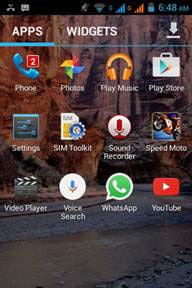
Étape 2: Cliquez sur le bouton Menu, puis sur Paramètres, Chats et appels, Sauvegarde du chat.
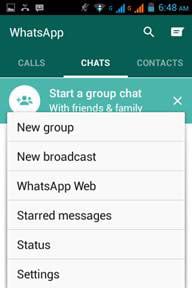
Étape 3: Sélectionnez l'option "Sauvegarder sur Google Drive", en choisissant la fréquence de sauvegarde de votre choix.
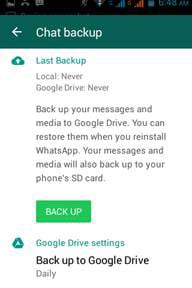
Étape 4: Cliquez sur le bouton "Sauvegarder" pour commencer à sauvegarder toutes vos données WhatsApp sur Google Drive.
Remarque: En fonction du nombre de messages WhatsApp et des fichiers multimédias, ce processus peut prendre quelques minutes.
Pros:
- • C'est une méthode facile qui ne nécessite que quelques clics pour que votre sauvegarde soit faite.
- • C'est une méthode facile qui ne nécessite que quelques clics pour que votre sauvegarde soit faite.
- - Il n'est pas nécessaire d'installer un logiciel supplémentaire.
- • La sauvegarde est facilement accessible en cas de changement d'appareil, car elle est en ligne.
Cons:
- • Elle fonctionne principalement pour les appareils Android.
- • Il n'est pas possible de choisir les messages à sauvegarder.
1.2 Que faire si la sauvegarde en ligne de WhatsApp ne fonctionne pas pour Android?
Comme toute chose, la sauvegarde en ligne de WhatsApp a aussi un inconvénient : L'espace de stockage de Google Drive peut être saturé, la sauvegarde en ligne des messages WhatsApp peut être facilement piratée, ou la sauvegarde en ligne peut parfois ne pas fonctionner. Une trop forte dépendance à la sauvegarde en ligne de WhatsApp peut nuire.
Existe-t-il une alternative ? Existe-t-il une solution plus fiable pour sauvegarder WhatsApp, de manière plus sûre et permanente?
Si vous vous posez la même question, ou si vous souffrez depuis longtemps à cause de la sauvegarde en ligne de WhatsApp, alors Dr.Fone - Transfert de WhatsApp (Android) est pour vous.


Dr.Fone - Transfert de WhatsApp (Android)
Sauvegarder en un clic les messages WhatsApp d'Android vers un PC
- Sauvegardez et restaurez facilement les messages WhatsApp d'Android.
- Autoriser la prévisualisation et la restauration de tout élément de la sauvegarde WhatsApp sur un appareil.
- Transférer des messages WhatsApp d'Android à Android, d'iOS à Android, et d'Android à iOS.
- Beaucoup plus rapide que la sauvegarde en ligne de WhatsApp pour Android.
Suivez ces instructions et vous pourrez sauvegarder les messages WhatsApp de votre Android sans aucun problème.
- Comme tout autre logiciel PC, vous devez le télécharger, l'installer et l'ouvrir.
- Sur la page d'accueil, cliquez à droite sur l'option "Transfert WhatsApp".

- Maintenant que vous avez atterri sur la page de l'application sociale, sélectionnez "WhatsApp" > ; "sauvegarde des messages WhatsApp".

- L'outil commence tout simplement à sauvegarder vos messages WhatsApp, et la sauvegarde de WhatsApp progresse si bien que je m'y plais !

- Au bout de 2-3 minutes, vous pouvez voir que tous les messages WhatsApp Android sont sauvegardés sur votre ordinateur. Contrairement à Google Drive, cette sauvegarde assure un stockage permanent des données WhatsApp sur votre ordinateur.

Partie 2: Comment sauvegarder WhatsApp en ligne sur iPhone
2.1 Les étapes pour sauvegarder WhatsApp en ligne pour Iphone
Créer une sauvegarde de toutes vos conversations WhatsApp sur iPhone est également facile et nécessite l'utilisation d'iCloud. Vous pouvez le faire de deux manières, par une sauvegarde manuelle ou automatique et programmée. Les conditions préalables sont toutefois les suivantes : iOS 5.1 ou ultérieur, vous devez être connecté à iCloud (iPhone Settings > ; iCloud), et il doit y avoir de l'espace libre disponible sur votre stockage iCloud et sur l'appareil iOS.
En outre, pour les utilisateurs d'iOS 7, l'option Paramètres iPhone > ; iCloud > ; Documents & ; Données doit être activée, et pour les utilisateurs d'iOS 8 ou plus, l'option Paramètres iPhone > ; iCloud > ; iCloud Drive doit être activée. Une fois que vous avez confirmé que les éléments ci-dessus sont prêts et réglés, il vous suffit de suivre attentivement les étapes indiquées ci-dessous pour créer la sauvegarde en ligne de WhatsApp pour iPhone.
Étape 1: Lancez WhatsApp sur votre iPhone.
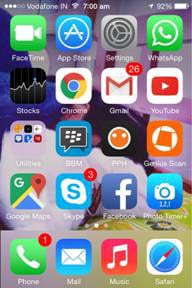
Étape 2: Allez dans Paramètres > ; Chats > ; Sauvegarde du chat > ; et choisissez l'option "Sauvegarder maintenant".
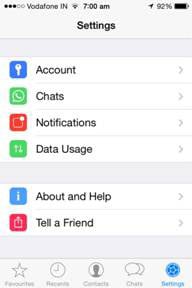
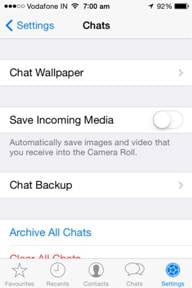
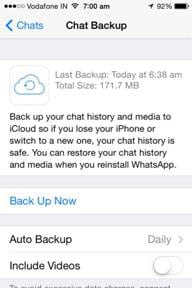
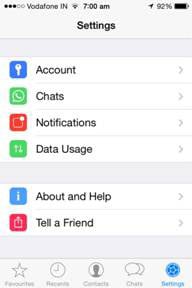
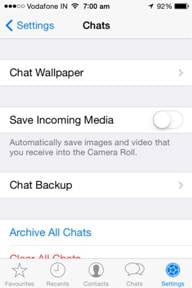
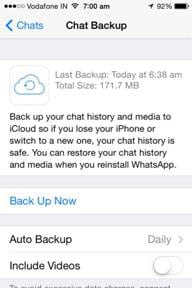
Étape 3: Cette étape n'est pas obligatoire, mais si vous souhaitez pouvoir sauvegarder automatiquement votre WhatsApp en ligne, vous pouvez l'activer en appuyant sur l'option "Sauvegarde automatique" et en sélectionnant la fréquence des sauvegardes.
Remarque: La sauvegarde de WhatsApp sur iPhone dépendra du volume de vos messages WhatsApp et de la qualité de votre connexion Internet.
Pros:
- • Pas besoin d'un logiciel supplémentaire.
- • C'est une méthode facile à suivre et à utiliser.
Cons:
- • Ce n'est pas la méthode la plus fiable pour créer des sauvegardes de vos messages WhatsApp, iCloud est susceptible de causer des problèmes par la suite.
- • Vous n'avez aucun contrôle sur les messages à sauvegarder.
2.2 La sauvegarde en ligne de WhatsApp ne fonctionne pas pour l'iPhone ? Une meilleure solution ici.
Dr.Fone - Transfert de WhatsApp (iOS) peut rendre la sauvegarde de votre historique WhatsApp beaucoup plus facile que jamais. En connectant votre iPhone/iPad et en effectuant un clic, la sauvegarde fonctionne toute seule. En outre, vous pouvez prévisualiser et vérifier n'importe quel élément que vous voulez et l'exporter vers votre ordinateur sous forme de fichier HTML pour le lire ou l'imprimer.


Dr.Fone - Transfert de WhatsApp (iOS)
Un simple clic pour sauvegarder les messages WhatsApp sur votre iPhone
- Un clic pour sauvegarder tous les messages WhatsApp sur votre ordinateur.
- Sauvegarder d'autres applications sociales sur les appareils iOS, telles que Wechat, LINE, Kik, Viber.
- Autoriser la prévisualisation et la restauration de tout élément de la sauvegarde WhatsApp sur un appareil iOS.
- Exportez ce que vous voulez du dossier WhatsApp sur votre ordinateur.
- Compatible avec l'iPhone 7/SE/6/6 Plus/6s/6s Plus/5s/5c/5/4/4s qui fonctionne sous iOS 10.3/9.3/8/7/6/5/4
Maintenant, suivez les instructions simples données ci-dessous pour sauvegarder les messages WhatsApp sur l'iPhone.
Étape 1: Lancez le programme et connectez votre appareil iOS.

Une fois que votre iPhone est connecté, allez dans l'onglet Sauvegarde & restauration de WhatsApp et sélectionnez Sauvegarder les messages WhatsApp.

Étape 2: Cliquez ensuite sur " Sauvegarder " pour lancer le processus de sauvegarde.

Étape 3: Une fois le processus de sauvegarde terminé, cliquez sur le bouton Afficher, Dr.Fone affichera l'historique des sauvegardes de WhatsApp.

Choisissez le fichier de sauvegarde et cliquez sur Afficher, vous serez en mesure de prévisualiser les messages WhatsApp et les pièces jointes.

Et voilà, c'est fait, vous disposez maintenant d'une sauvegarde que vous pouvez utiliser à tout moment, que vous soyez connecté ou non à Internet.
Vous pourriez aussi aimer:
Comment sauvegarder les messages WhatsApp sur l'iPhone X/8/7/6S/6 (Plus)
Comment restaurer une sauvegarde de WhatsApp sur les appareils iPhone et Android
Partie 3: Alternative à la sauvegarde en ligne de WhatsApp : extraire les données de WhatsApp vers PC pour les sauvegarder
Maintenant que vous avez vu les options de base pour créer des sauvegardes en ligne pour WhatsApp sur Android et iPhone, il est temps de jeter un coup d'œil à une alternative qui est beaucoup plus facile à utiliser et a une plus grande polyvalence en matière d'application complète.
Nous faisons référence au formidable logiciel Dr.Fone de Wondershare, qui est l'un des meilleurs logiciels de récupération des données WhatsApp pour les appareils Android et iOS.


Dr.Fone - Récupération de données
Extraire les messages WhatsApp perdus et existants sur les appareils Android/iOS.
- Extraire sélectivement les messages WhatsApp d'Android et d'iOS pour les sauvegarder.
- Récupérez des photos, des vidéos, des messages WhatsApp et des photos, des contacts, des messages, des journaux d'appels, etc.
- Récupérer les données WhatsApp perdues en raison d'une restauration d'usine, d'une mise à jour du système d'exploitation, d'une panne du système, d'une suppression, d'une erreur d'enracinement, d'un problème de carte SD flashée en ROM, etc
- Compatible avec plus de 6000 appareils Android, et tous les appareils iOS.
Voici comment vous pouvez extraire les données WhatsApp d'iOS/Android vers un PC pour les sauvegarder:
Remarque: Les écrans suivants illustrent un exemple d'appareil Android. Des étapes similaires fonctionnent pour votre iPhone.
Étape 1: Téléchargez et installez Dr. Fone sur votre ordinateur. Lancez Dr. Fone et sélectionnez "Récupération de données".

Étape 2: Commencez par connecter votre appareil Android et votre ordinateur à l'aide d'un câble USB, puis activez le débogage USB.

Étape 3: Sur l'écran suivant, sélectionnez l'option " Messages WhatsApp et pièces jointes ", puis cliquez sur " Suivant ". Cela devrait lancer le processus d'analyse de votre appareil Android pour toutes vos conversations WhatsApp.

Étape 4: Une fois l'analyse terminée, les résultats s'affichent avec tous les éléments que Dr. Fone a trouvés sur votre appareil Android, sous la catégorie 'WhatsApp'. Si vous voulez sélectionner les éléments individuels, allez-y et récupérez-les de manière sélective.

Et voilà, avec cette dernière étape, vous avez une sauvegarde complète et prête à l'emploi de votre WhatsApp sur Android. Maintenant, vous n'avez plus à vous inquiéter de perdre vos messages WhatsApp importants à tout moment.
Nous espérons que cet article vous aidera à créer facilement vos propres sauvegardes WhatsApp et quel que soit l'appareil que vous utilisez, iPhone ou Android. Si vous avez aimé cet article, n'hésitez pas à partager avec d'autres personnes afin que plus de gens puissent éviter de perdre leurs messages WhatsApp importants à tout moment.
Vous Aimerez Aussi
- Trucs et conseils WhatsApp
- 1. Meilleures Citations des statuts WhatsApp
- 2. Récupérer chats Whatsapp supprimés
- 3. Apps alternatives à WhatsApp
- 4. Logiciels de récupération WhatsApp gratuits
- 5. Utiliser WhatsApp Business pour PC
- Sauvegarde et restauration WhatsApp
- 1. Sauvegarder des conversations WhatsApp
- 2. Restaurer le sauvegarde WhatsApp
- 3. Sauvegarder des photos/vidéos WhatsApp
- 4. Extraire les conversations WhatsApp
- Transfert WhatsApp
- 1. Transfert WhatsApp d'Android vers Android
- 2. Transfert WhatsApp d'Android vers iPhone
- 3. Transfert WhatsApp d'iPhone vers iPhone
- 4. Transfert WhatsApp d'iPhone vers Android
- 5. Transférer du compte WhatsApp
- 6. Transfert des photos WhatsApp vers PC
- 7. Transfert WhatsApp d'Android vers PC





Blandine Moreau
Membre de l'équipe d'experts Dr.Fone, axé sur la résolution des problèmes d'utilisation du téléphone mobile.
0 Commentaire(s)